欢迎您访问我爱IT技术网,今天小编为你分享的电脑教程是:PP助手资料备份教程,在平时使用电脑中总免不了某些软件的激活、甚至备份等,比如:辛辛苦苦写的程序没做好备份丢失了,那是很难受的事儿。本文针对这些诸多问题,由我爱IT技术网电脑教程小编,精心整理并收集网络上这些有用的知识分享给大家,注意知识来源于互联网,是有用的知识收集整理,如果你觉得有侵犯你的权利的,请你及时联系本站的相关负责人,我们会在第一时间为你处理,谢谢你的配合!
PP助手资料备份教程
如何备份iPhone/iPad重要资料?小编推荐使用PP助手备份!
备份方法详情请参考本教程。
前期准备工作(包括相关工具或所使用的原料等)
PP助手/itools【PP助手和itools备份都大同小异】iPhone/iPad方法一:利用PP助手备份操作步骤
1.将iOS设备连接电脑,打开PP助手,然后依次点击“更多”——“备份”
PS:PP助手/itools可以备份iOS设备以下内容:通讯录、音乐 、应用软件、短信日历、备忘录、相机胶卷等

2.点击“备份”之后在新的提示窗口中点击“开始备份”
【增量备份:是原来的备份的基础上继续备份】
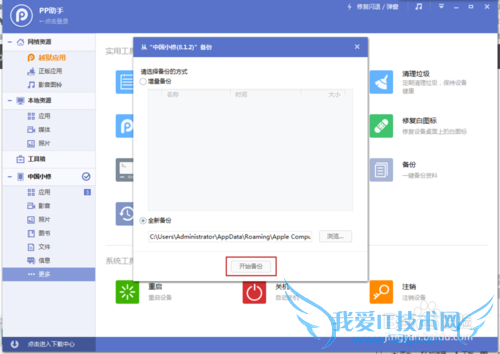
3.点击“开始备份”之后在新的提示窗口中点击 “是“
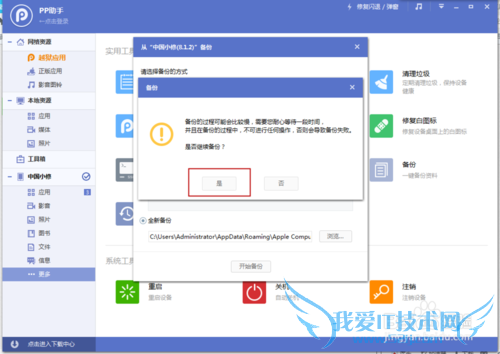
PP助手备份手机其他内容
(1)程序备份:
PP助手——程序——选择所要备份的应用程序——然后“备份”——选择“备份程序”/“备份程序及其文档”——选择所要保存的路径(文件夹)——最后点击保存
【备份程序及其文档:可以备份应用程序的存档+使用记录】
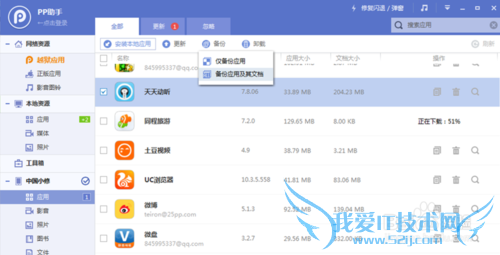
(2)音乐与铃声、视频、图书备份
PP助手——铃声、音乐、视频、图书——选择所要导出的“铃声、音乐、视频、图书”——导出——选择保存的路径(文件夹)——最后点击保存
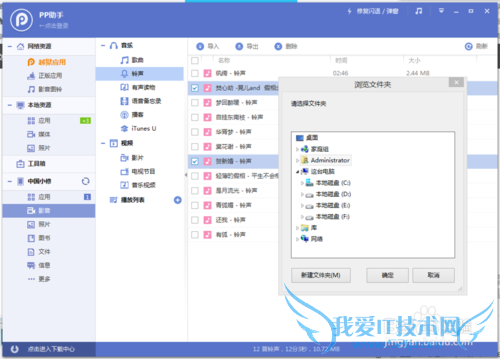
(3)照片
PP助手——照片(信息)——选择所要备份的照片(通讯录、通话记录(需要越狱)、短信(不需要需要越狱,但是不能备份彩信和iMessage哦)——导出——选择保存的路径(文件夹)——最后点击保存
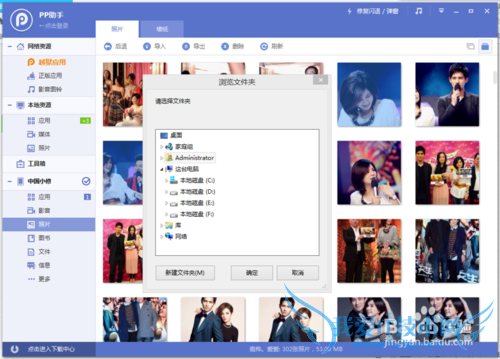
(4)信息备份
PP助手——信息——选择所要备份的短信(不需要需要越狱,但是不能备份彩信和iMessage哦)【通讯录、通话记录(需要越狱)】——导出——选择保存的路径(文件夹)——最后点击保存
方法二:利用PP越狱助手进行备份
1、下载PP越狱助手
选择“工具栏”—“PP越狱助手” 软件将会自动下载
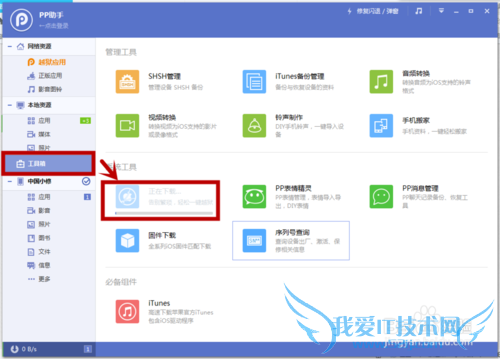
2.将设备与PP越狱助手连接,点击“备份还原”:
PS:PP越狱助手可以备份iOS设备以下内容:通讯录、音乐 、应用软件、短信日历、备忘录、相机胶卷等
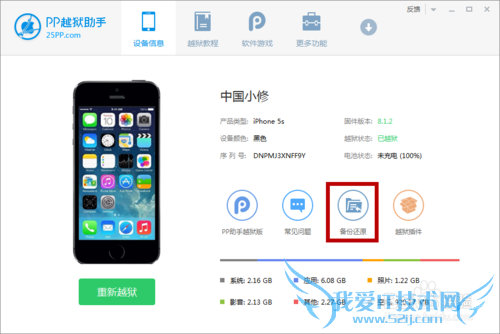
3.点击“开始备份”
有提示“如有锁屏密码请先取消锁屏密码”再进行备份
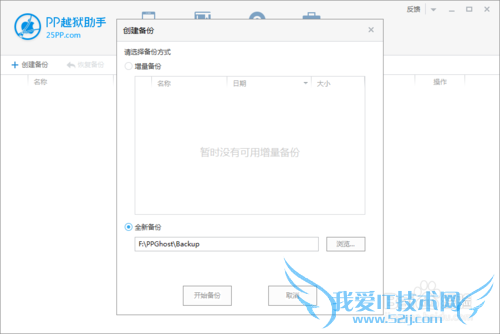
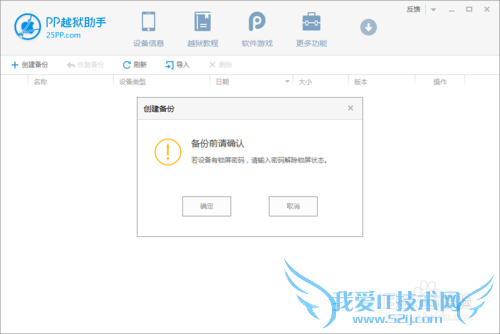
4.稍等一会儿 备份就完成了
注意事项
最好用itunes备份一次本文仅供参考,如果您需解决具体问题(尤其法律、医学等领域),建议您详细咨询相关领域专业人士。作者声明:本文系本人依照真实经历原创,未经许可,谢绝转载。以上就是关于PP助手资料备份教程的分享,如果你有更好的经验或者补充,请在下面评论框中发表你的答案。
- 评论列表(网友评论仅供网友表达个人看法,并不表明本站同意其观点或证实其描述)
-
